如何解决谷歌浏览器打开网页时卡顿的问题
发布时间:2025-04-24
来源:Chrome官网
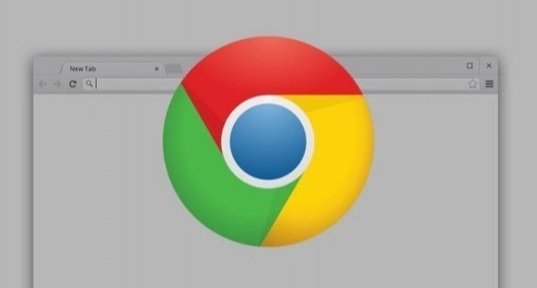
清理缓存和Cookies
1. 打开谷歌浏览器。在浏览器的右上角,点击三点图标,选择“更多工具”>“清除浏览数据”。
2. 选择清除内容。在弹出的窗口中,您可以选择清除缓存、Cookies和其他网站数据。建议选择“所有时间”范围,以确保彻底清理。
3. 确认操作。点击“清除数据”按钮,等待清理完成。这有助于提高浏览器的加载速度。
关闭不必要的扩展程序
1. 访问扩展页面。在浏览器的右上角点击三点图标,选择“更多工具”>“扩展程序”。
2. 管理扩展。在扩展页面中,您可以看到已安装的所有扩展程序。禁用那些不常用或者可能拖慢浏览器速度的扩展。
3. 定期检查。每隔一段时间检查一次,确保只启用必要的扩展,以保持浏览器的最佳性能。
更新谷歌浏览器
1. 检查更新。在浏览器的右上角点击三点图标,选择“帮助”>“关于Google Chrome”。如果有可用更新,会自动开始下载和安装。
2. 重启浏览器。更新完成后,可能需要重启浏览器以应用更改。最新版本的浏览器通常包含性能改进和bug修复。
优化电脑性能
1. 关闭后台程序。打开任务管理器(Ctrl+Shift+Esc),关闭不需要的后台应用程序,释放系统资源。
2. 升级硬件。如果您的电脑配置较低,考虑升级内存或更换更快的处理器,以提高整体性能。
3. 定期维护。使用磁盘清理工具清理无用文件,进行病毒扫描,确保电脑没有恶意软件影响性能。
调整浏览器设置
1. 硬件加速。在浏览器地址栏输入“chrome://settings/”,向下滚动到“高级”部分,找到“系统”选项,确保“使用硬件加速模式(如果可用)”已勾选。
2. 预加载页面。在“隐私设置和安全性”下,找到“网站设置”>“预加载”,开启“预加载页面”功能,可以加快页面加载速度。
通过以上步骤,您应该能够有效解决谷歌浏览器打开网页时卡顿的问题。如果问题仍然存在,建议检查网络连接或联系技术支持获取进一步帮助。
如何通过Chrome浏览器管理设备同步功能

通过Chrome浏览器的同步设置,您可以轻松管理不同设备之间的同步功能。这样,您可以跨设备同步书签、历史记录和密码。
如何在Google Chrome中添加和管理书签
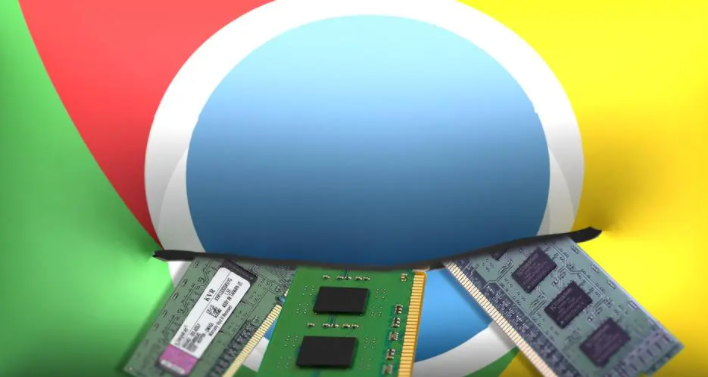
用户可以通过Google Chrome轻松添加和管理书签,保存常用的网页链接,快速访问,提高上网效率,并且能够整理书签方便日后使用。
google浏览器标签页管理与操作效率提升

google浏览器提供高效标签页管理功能,通过操作技巧优化多任务处理,用户可以快速切换和整理标签页,提高浏览效率和操作便利性。
2025年谷歌浏览器插件兼容性问题检测及修复操作流程解析
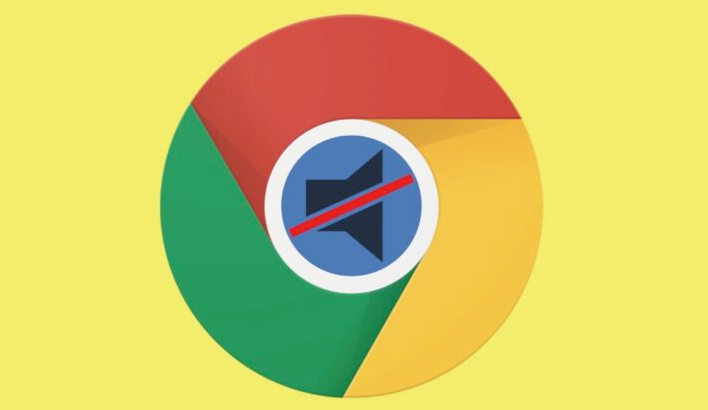
2025年谷歌浏览器插件兼容性问题频发,本文详细解析检测方法及修复流程,帮助用户快速定位并解决插件冲突,保障浏览器稳定运行。
google浏览器安全沙箱机制实际效果评测

Google浏览器安全沙箱机制实际效果评测,评测Chrome浏览器安全沙箱机制的实际效果,帮助用户了解其在阻止恶意程序和保护隐私方面的作用。
谷歌浏览器如何优化网页显示清晰度
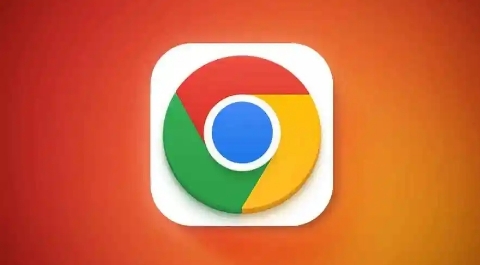
优化谷歌浏览器网页显示清晰度,提升网页视觉效果。本文介绍了如何调整浏览器设置,提高网页显示的清晰度和色彩饱和度。
